蓝牙与音响如何连接 电脑连接蓝牙音箱步骤
更新时间:2023-11-25 11:55:15作者:xiaoliu
蓝牙与音响如何连接,现代科技的快速发展,给我们的生活带来了诸多便利,蓝牙技术作为其中的一项重要创新,不仅广泛应用于手机、平板等移动设备,也在音频领域发挥着重要的作用。现如今我们可以通过蓝牙与音响设备进行无线连接,实现更加自由、便捷的音乐享受。如何将电脑与蓝牙音箱连接起来呢?接下来我们将详细介绍一下电脑连接蓝牙音箱的步骤。
步骤如下:
1.打开蓝牙音箱的电源开关。

2.在电脑中打开“Windows设置”,打开设备-蓝牙。
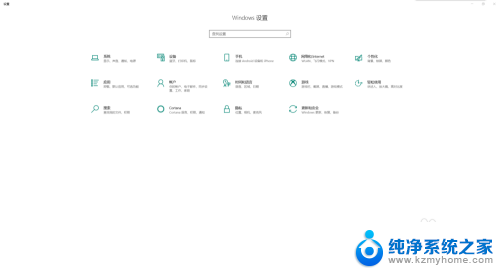
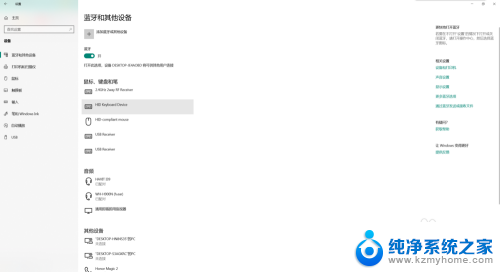
3.然后点击“添加蓝牙或其他设备”选项。
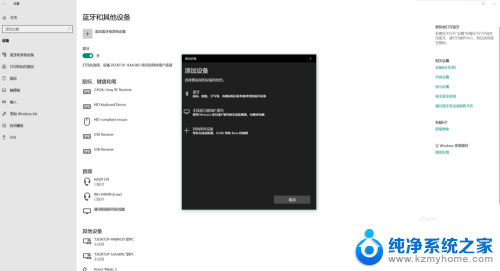
4.接着点击“蓝牙”,搜索要链接的蓝牙音箱。
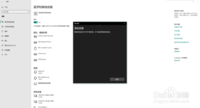
5.找到要连接的蓝牙音箱,点击开始连接。
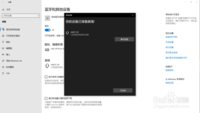
6.连接成功,现在就可以通过电脑使用蓝牙音箱了。
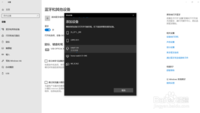
7.以上就是使用电脑连接蓝牙音箱的方法了,大家快去试试吧。
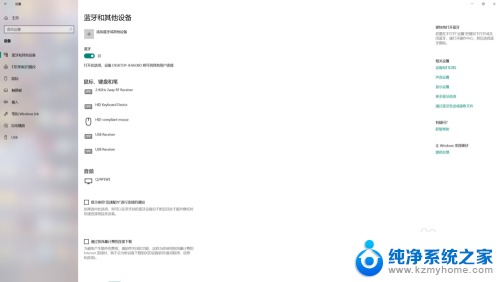
以上就是如何连接蓝牙与音响的全部内容,如果你遇到同样的问题,可以参照本文提供的方法来解决,希望这篇文章能对你有所帮助。















